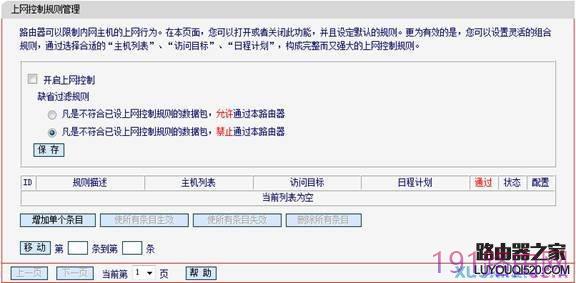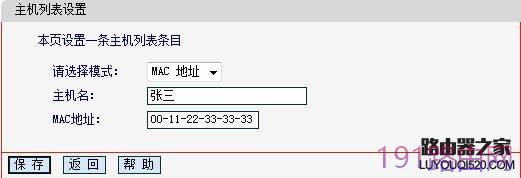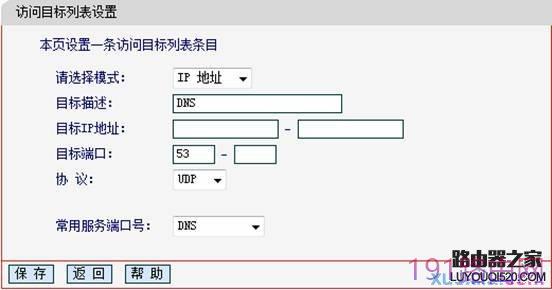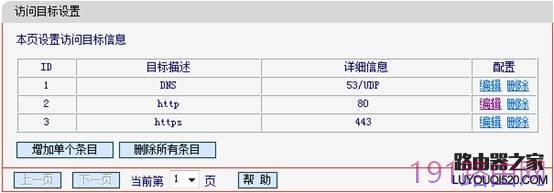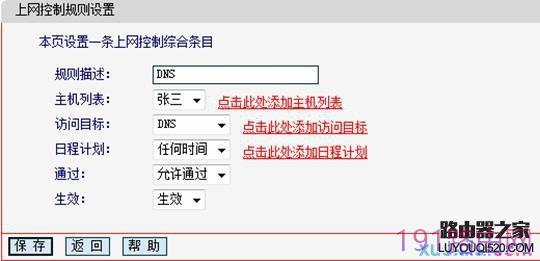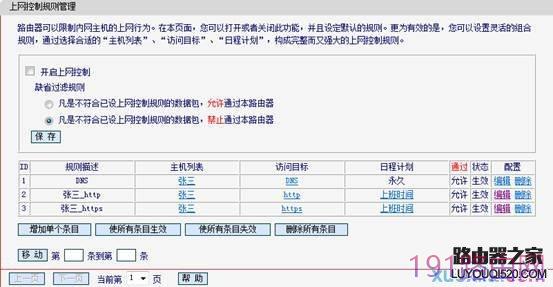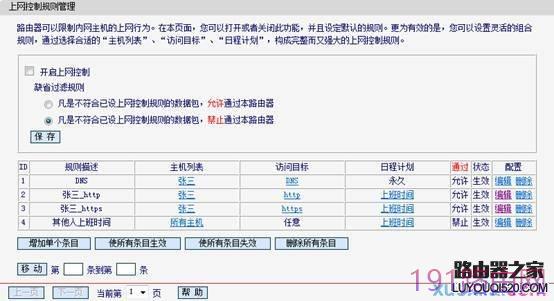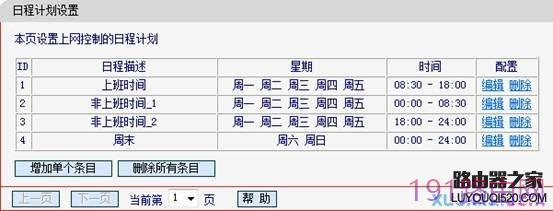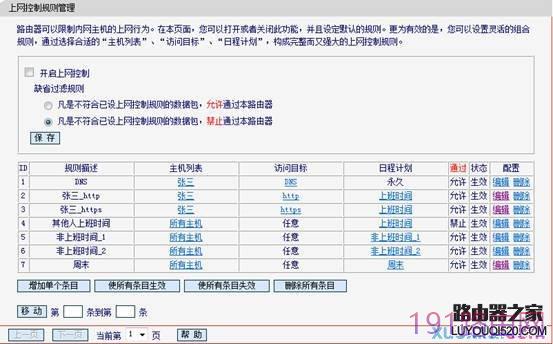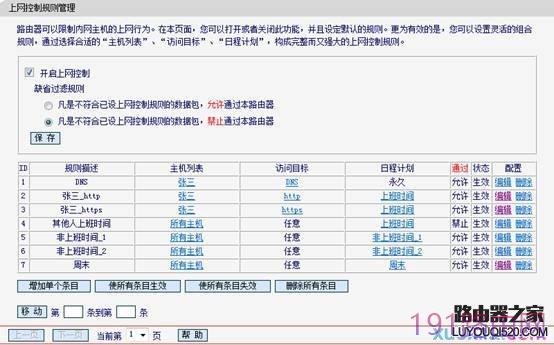原标题:"fast迅捷路由器上网控制怎么设置"相关路由器设置经验分享。 - 来源:【WiFi之家网】
深圳市友佳联科技有限公司是中国优秀的用户端网络与通信技术和设备提供商,创建了知名网络与通信品牌fast迅捷,那么你知道fast路由器上网控制的设置方法吗?下面是【WiFi之家网】整理的一些关于fast路由器上网控制的相关资料,供你参考。
fast路由器上网控制的设置案例:
在周一至周五的上班时间段(8:30--18:00),仅允许张三(MAC地址为00-11-22-33-33-33)浏览网页,其他人都不能上网。非上班时间段所有人都可以上网。则需要做如下设置:
◆ 设置上网控制的缺省过滤规则
◆ 设置张三在上班时间段内可以浏览网页
◆ 设置上班时间段其他人都不能上网
◆ 设置非上班时间段所有人都可以上网
◆ 启用上网控制功能
步骤一:设置上网控制的缺省过滤规则
缺省过滤规则有两个选项,某些功能使用两个选项都可以实现。本例中我们设定“凡是不符合已设上网控制规则的数据包,禁止通过路由器”,同时上网控制功能暂时不启用 (设置过程中若有不明确处,可点击当前页面的“帮助”按钮查看帮助信息)
步骤二:设置张三在上班时间段内可以浏览网页
1、添加主机列表:
在“上网控制”中选择“主机列表”,点击“填加单个条目”,以张三为例:
2、添加日程计划:
在“上网控制”中选择“日程计划”,点击“增加单个条目”,设置星期一到星期五的时间段:
3、添加访问目标
在“上网控制”中选择“访问目标”,点击“增加单个条目”,以添加DNS服务为例:
由于打开网页需要用到http或https服务,因此同理增加80,443端口
4、添加上网控制规则
缺省规则中选择了“凡是不符合已设上网控制规则的数据包,禁止通过路由器”,因此现在需要添加能让张三上网的条目。在“上网控制”中选择“规则管理”,点击“增加单个条目”。如下,以添加DNS规则为例:
同理添加用于http和https服务的80、443端口,具体设置规则如下:
步骤三:设置上班时间段其他人都不能上网
1、添加主机列表:
在“上网控制”中选择“主机列表”,点击“填加单个条目”,添加整个内网的IP地址:
2、添加日程计划:
步骤二中已添加一个上网时间,因此这里无需再添加日程计划
3、添加访问目标:
路由器缺省带有任何目标,因此这里也无需再添加访问目标
4、添加上网控制规则:
在“上网控制”中选择“规则管理”,点击“增加单个条目”,添加一个在上班时间段内所有主机都禁止通过的条目,添加后的条目如下:
由于路由器过滤规则是从上往下匹配条目,因此这里所有人虽然包括张三,但是不影响张三在上班时间段内浏览网页
步骤四:设置非上班时间段所有人都可以上网
1、添加主机列表:
步骤三中已添加内网所有主机,因此这里无需再添加主机条目
2、添加日程计划:
由于非上班时间需要划分为周一至周五的00:00-08:30、18:00-24:00以及周末,因此这些时间段都需要添加。在“上网控制”中选择“日程计划”,点击“增加单个条目”,添加后的条目如下:
3、添加访问目标:
非上班时间段能访问所有目标,而路由器缺省带有任何目标,因此这里也无需再添加访问目标
4、添加上网控制规则:
在“上网控制”中选择“规则管理”,点击“增加单个条目”,添加非上班时间段内所有主机都能够上网的条目,添加后的条目如下:
步骤五:启用上网控制功能
所有条目都设置好后,启用上网控制功能,使所有条目都生效
上述通过对“主机列表”、“日程计划”和“访问目标”三个参数的控制,实现了让张三只能在特定时间段内访问网页的目的。至此,配置全部完成。
原创文章,作者:路由器设置,如若转载,请注明出处:https://www.224m.com/24675.html